
[3 Möglichkeiten] Wie übertrage ich Dateien mit einem USB-Kabel vom PC auf das iPhone?

Die Verwendung eines USB-Datenkabels zum Übertragen von Dateien von Ihrem Computer auf Ihr iPhone ist eine schnelle und zuverlässige Möglichkeit, Fotos, Musik, Dokumente und andere wichtige Dateien zu übertragen. Egal, ob Sie wichtige Daten sichern oder einfach nur zum Spaß Medien übertragen möchten – die Verwendung einer USB-Verbindung macht WLAN oder Cloud-Speicher überflüssig und sorgt für eine schnellere und stabilere Übertragung.
In dieser Anleitung empfehlen wir drei Methoden, um Dateien einfach per USB-Datenkabel von Ihrem Computer auf Ihr iPhone zu übertragen. So gelingt die Übertragung sicher und effizient.
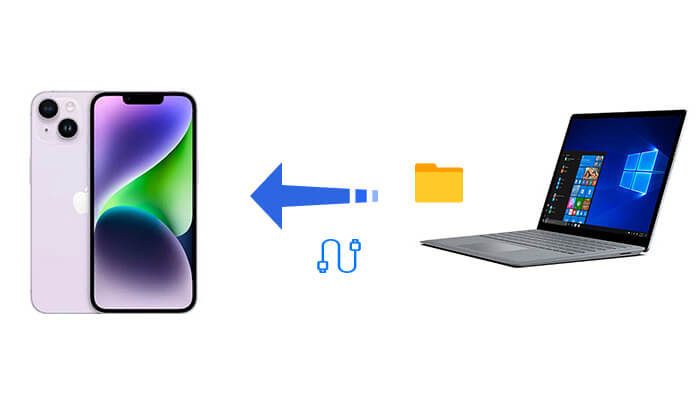
Das Übertragen von Dateien von Ihrem Computer auf Ihr iPhone mit dem Datei-Explorer ist einfach und erfordert lediglich ein USB-Kabel. Bei dieser Methode wird Ihr iPhone als externes Speichergerät behandelt, sodass Sie Dateien einfach per Drag & Drop verschieben können. Diese Methode ist jedoch auf bestimmte Medientypen wie Fotos und Videos beschränkt und unterstützt keine anderen Dateitypen wie Apps oder Dokumente.
Befolgen Sie diese einfachen Schritte, um Dateien von Ihrem PC auf das iPhone zu übertragen:
Schritt 1: Verbinden Sie Ihr iPhone über ein USB-Kabel mit dem PC.
Schritt 2: Richten Sie Ihr iPhone für den Zugriff auf seine Dateien ein. Ein neues Fenster wird angezeigt, in dem die auf Ihrem Gerät verfügbaren Ordner angezeigt werden.
Schritt 3: Wählen Sie die Dateien oder Ordner aus, die Sie von Ihrem PC übertragen möchten.
Schritt 4: Ziehen Sie sie mit dem Datei-Explorer per Drag & Drop in den entsprechenden Ordner im internen Speicher Ihres iPhones.

Egal, ob Sie Dateien ohne iTunes von Ihrem PC auf Ihr iPhone oder umgekehrt übertragen möchten, Coolmuster iOS Assistant ist Ihr ideales Tool. Es handelt sich um ein professionelles iOS Geräteverwaltungstool, das die einfachste und schnellste Möglichkeit bietet, Dateien vom PC auf ein iPhone zu übertragen. Es ist einfach zu bedienen: Laden Sie einfach die Software herunter und verbinden Sie Ihr iPhone ohne iTunes mit Ihrem Computer.
Highlights des Coolmuster iOS Assistant:
So übertragen Sie Dateien per USB-Kabel über iOS -Assistenten vom PC auf das iPhone:
01 Laden Sie die richtige Version dieses Tools herunter und installieren Sie sie. Starten Sie dann das Tool und verbinden Sie Ihr iPhone über ein USB-Kabel mit Ihrem PC.
02 Wenn ein Popup-Fenster erscheint, in dem Sie aufgefordert werden, diesem Computer zu vertrauen, tippen Sie auf Ihrem Gerät auf „Vertrauen“. Sobald die Software Ihr Gerät erkennt, wird die Hauptoberfläche wie unten gezeigt angezeigt.

03 Wählen Sie in der linken Seitenleiste die gewünschte Dateikategorie aus und klicken Sie anschließend in der oberen Navigation auf die Schaltfläche „Importieren“. Tippen Sie auf „OK“, um den Vorgang zu starten.

Hinweis: Obwohl derzeit nur Kontakte, Kalender und Lesezeichen vom Computer auf Ihr iDevice importiert werden können, werden in zukünftigen Updates weitere Dateitypen unterstützt.
Video-Tutorial:
iTunes ist ein offizielles Tool von Apple, mit dem Benutzer Dateien auf ihrem iPhone verwalten können. Mit iTunes können Sie Dateien mithilfe von Dateifreigabe- oder Synchronisierungsfunktionen auf Ihr iPhone übertragen.
In iTunes gibt es eine Option zur Dateifreigabe, die die Übertragung von Dateien zwischen Ihrem PC und unterstützten Apps auf Ihrem iPad oder iPhone erleichtert.
Wenn Sie Dateien wie Pages, Keynote und Numbers zwischen Ihrem Computer und iOS Gerät übertragen müssen, empfiehlt sich die Verwendung der Dateifreigabe. So übertragen Sie Dateien per USB-Kabel per Dateifreigabe vom HP-Laptop auf das iPhone:
Schritt 1. Laden Sie die neueste Version von iTunes herunter und installieren Sie sie auf Ihrem PC.
Schritt 2. Verbinden Sie Ihr iPhone mit Ihrem PC und öffnen Sie iTunes.
Schritt 3. Navigieren Sie zur Registerkarte „Gerät“ und wählen Sie links „Dateifreigabe“ aus. Wählen Sie die App aus, in der Ihre Dateien gespeichert sind, und klicken Sie auf „Hinzufügen“.

Schritt 4. Wählen Sie die Dateien aus, die Sie freigeben möchten, und klicken Sie auf „Hinzufügen“. Sie können dann die entsprechende App auf Ihrem iPhone öffnen, um auf die übertragenen Dateien zuzugreifen.
Um Fotos/Videos oder andere Dateien per USB vom PC auf das iPhone zu übertragen , können Sie auch die iTunes-Synchronisierungsfunktion verwenden. Am Beispiel von Videos erfahren Sie hier, wie Sie Videos per USB-Kabel vom PC auf das iPhone übertragen :
Schritt 1. Öffnen Sie iTunes und verbinden Sie Ihr iPhone mit dem Computer.
Schritt 2. Navigieren Sie zu „Einstellungen“ und wählen Sie den Typ „Filme“ aus.
Schritt 3. Aktivieren Sie die Kontrollkästchen neben den Elementen, die Sie übertragen möchten, wählen Sie den Ordner mit den gewünschten Videos aus und klicken Sie dann auf „Übernehmen“, um alle ausgewählten Fotos mit Ihrem iPhone oder iPad zu synchronisieren.

F1: Ist es möglich, Dateien von einem USB-Stick auf ein iPhone zu übertragen?
Ja, Sie können Dateien direkt von einem USB-Stick auf Ihr iPhone übertragen, sofern Ihr USB-Gerät über einen Typ-C-Hub verfügt, der mit Ihrem iPhone kompatibel ist. Dies ermöglicht die Dateiübertragung ohne Computer. (Klicken Sie hier, um zu erfahren, wie Sie Fotos vom iPhone auf USB übertragen .)
F2. Was soll ich tun, wenn während der Dateiübertragung das Problem „Gerät nicht erkannt“ auftritt?
F3. Wie kann ich sicherstellen, dass bei der Dateiübertragung keine Daten verloren gehen oder Dateien beschädigt werden?
Stellen Sie vor der Dateiübertragung sicher, dass die Verbindung zwischen iPhone und PC stabil und ohne Unterbrechungen ist. Vermeiden Sie außerdem das Umbenennen oder Verschieben von Dateien während der Übertragung, um Fehler oder Datenverlust zu vermeiden.
Hier erfahren Sie, wie Sie Dateien per USB-Kabel vom PC auf das iPhone übertragen. Coolmuster iOS Assistant ist zweifellos die einfachste und schnellste Methode. Er bietet nicht nur eine einfache Bedienung, sondern sorgt auch für sichere und effiziente Dateiübertragungen. Wenn Sie häufig Dateien übertragen müssen, empfiehlt sich die Verwendung Coolmuster iOS Assistant, um Ihr Benutzererlebnis zu verbessern.
Weitere Artikel:
Vollständige Anleitung: So übertragen Sie Dateien vom iPhone auf den PC
So übertragen Sie Dateien per USB-Kabel vom PC auf das iPad [2 Möglichkeiten]
So übertragen Sie Dateien ohne iTunes vom PC auf das iPhone – 6 Möglichkeiten
So übertragen Sie Dateien vom PC auf Android : Einfache Dateifreigabe

 iOS-Übertragung
iOS-Übertragung
 [3 Möglichkeiten] Wie übertrage ich Dateien mit einem USB-Kabel vom PC auf das iPhone?
[3 Möglichkeiten] Wie übertrage ich Dateien mit einem USB-Kabel vom PC auf das iPhone?





